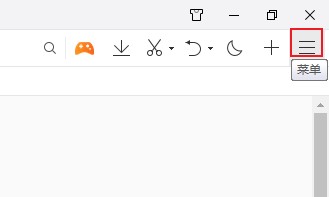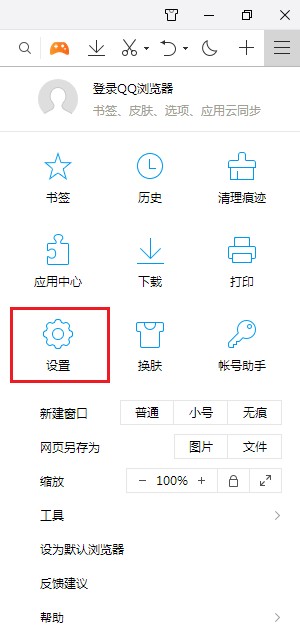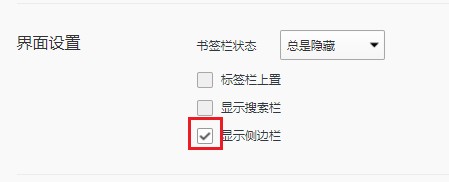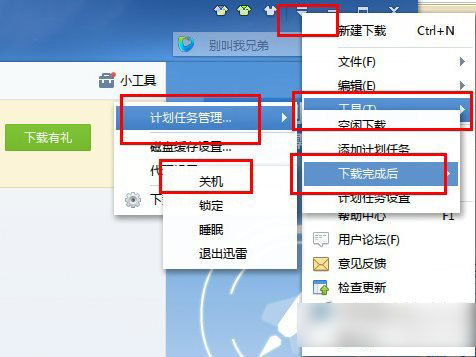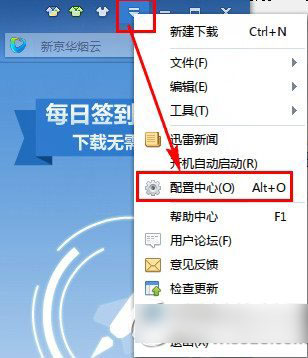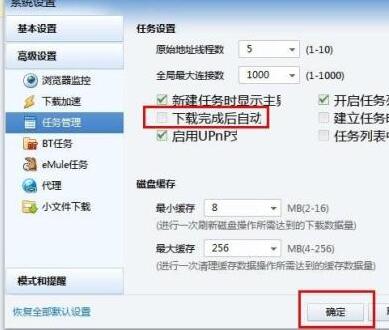在WPS Office的哪个设置界面可以找到关闭模板推荐功能
1
2024-11-07
WPS Office是一款功能强大、操作简单的办公软件,然而默认情况下,它会自动打开一些模板,这可能会导致工作受到影响。为了避免这种情况的发生,我们可以采取一些简单的步骤来关闭WPS Office的模板推荐功能。下面我将详细介绍具体的操作方法。首
WPS Office是一款功能强大、操作简单的办公软件,然而默认情况下,它会自动打开一些模板,这可能会导致工作受到影响。为了避免这种情况的发生,我们可以采取一些简单的步骤来关闭WPS Office的模板推荐功能。下面我将详细介绍具体的操作方法。
首先,我们需要打开一个WPS Word文档。当你成功打开文档后,点击屏幕左上角的"首页"按钮,进入WPS Office的主界面。

接下来,在打开的"首页"页面中,你会发现右上角有一个设置图标,点击这个图标就可以进入设置界面。

在弹出的下拉菜单中,选择"配置和修复工具"选项,这将打开WPS Office的配置工具。

进入WPS Office的配置工具后,点击界面上的"高级"选项卡,进入高级设置界面。

在高级设置界面的左侧,找到"分类"选项,点击"功能定制",进入功能定制页面。

在功能定制页面中,你会看到"关闭模板推荐"选项。勾选该选项前面的对勾,即可成功关闭WPS Office的模板推荐功能。

最后,点击"确定"按钮,保存设置并关闭对话框。

通过以上几个简单的步骤,你就可以轻松地关闭WPS Office的模板推荐功能,让你的工作更加专注和高效。当然,这个方法也可以应用于其他WPS Office软件,如WPS公式、WPS表格等。合理利用WPS Office的自定义设置功能,能够让你的工作更加得心应手。